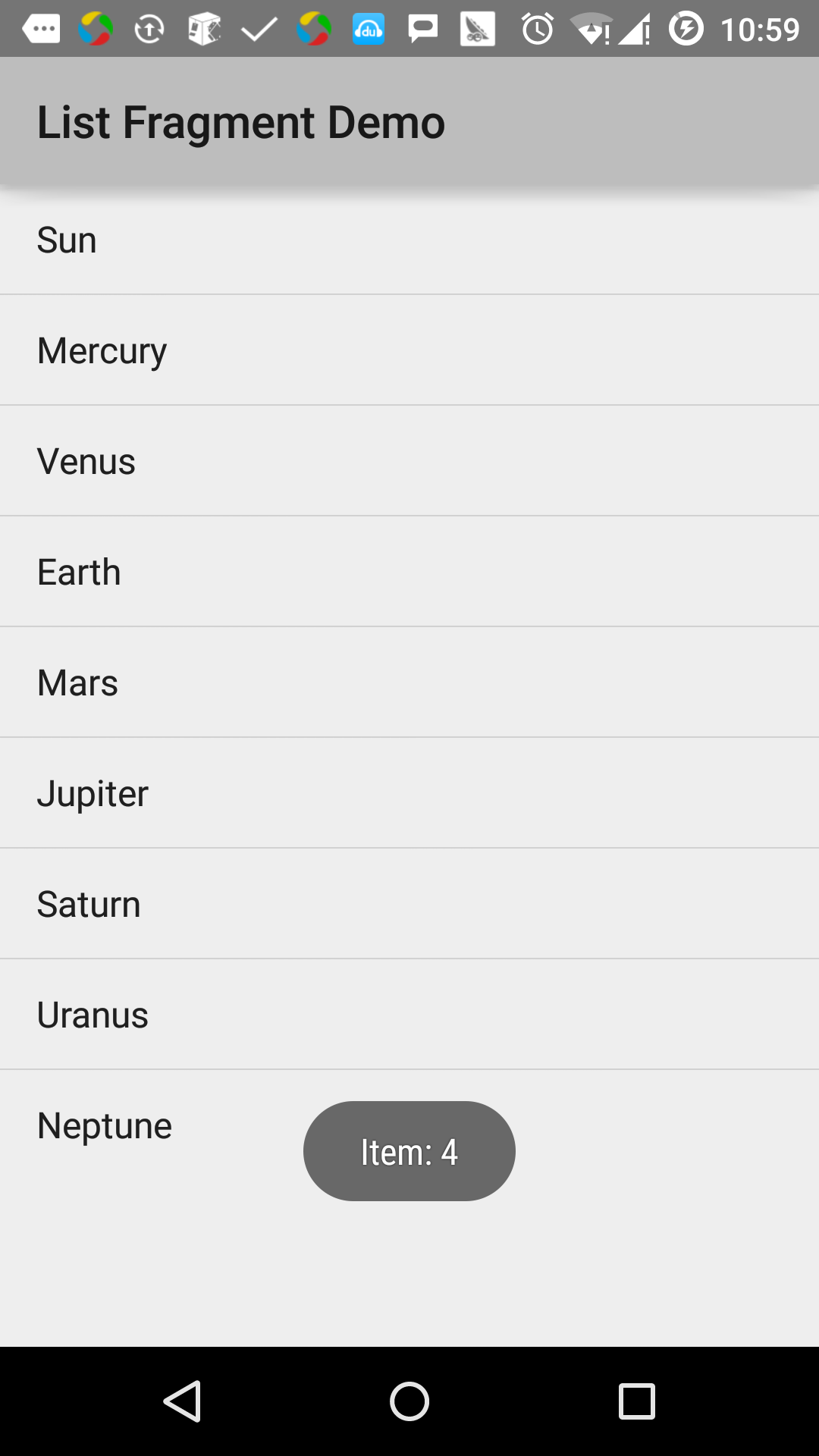lista de fragmentação Android
Basicamente uma lista de fragmentos é usado para criar uma lista de itens nos escombros
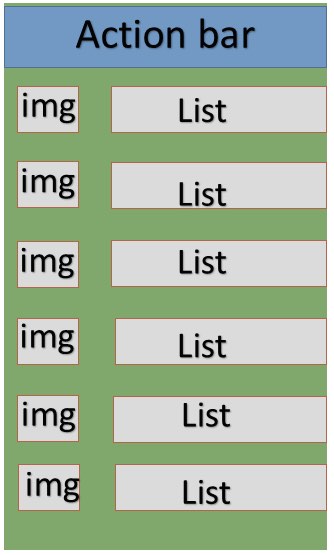
Exemplos
Este exemplo explica como criar uma lista baseada em ArrayAdapter detritos. Vamos seguir os seguintes passos para começar:
| passo | descrição |
|---|---|
| 1 | Use Android Studio para criar um aplicativo do Android, chamada Lista Fragmento, o nome do pacote cn.uprogrammer.listfragment |
| 2 | Modificar o arquivo seqüência, adicione uma nova constantes de cadeia no res / valores / string.xml em |
| 3 | Crie um arquivo chamado list_fragment.xml layout no res / layout para definir uma lista de peças, e adicionar na activity_main.xml |
| 4 | Criar arquivo de MyListFragment.java que contém onCreateView (), onActivityCreated () e OnItemClickListener (). |
| 5 | Lançar emulador Android para executar o aplicativo e verificar os resultados das alterações feitas no aplicativo. |
Antes de começar a codificação, constantes de cadeia de inicialização em string.xml res / valoriza diretório sob.
<?xml version="1.0" encoding="utf-8"?>
<resources>
<string name="app_name">listfragment</string>
<string name="action_settings">Settings</string>
<string name="hello_world">Hello world!</string>
<string name="title_activity_main">List Fragment Demo</string>
<string name="imgdesc">imgdesc</string>
<string-array name="Planets">
<item>Sun</item>
<item>Mercury</item>
<item>Venus</item>
<item>Earth</item>
<item>Mars</item>
<item>Jupiter</item>
<item>Saturn</item>
<item>Uranus</item>
<item>Neptune</item>
</string-array>
</resources>O seguinte é o conteúdo da res / layout arquivo / activity_main.xml, que contém uma etiqueta de layout e detritos linear.
<?xml version="1.0" encoding="utf-8"?>
<LinearLayout
xmlns:android="http://schemas.android.com/apk/res/android"
android:layout_width="match_parent"
android:layout_height="match_parent"
android:orientation="vertical" >
<fragment
android:id="@+id/fragment1"
android:name="cn.uprogrammer.listfragment.MyListFragment"
android:layout_width="match_parent"
android:layout_height="match_parent" />
</LinearLayout>O seguinte é o conteúdo da res / layout arquivo / list_fragment.xml, que contém um layout linear, Vista de lista e TextView.
<?xml version="1.0" encoding="utf-8"?>
<LinearLayout
xmlns:android="http://schemas.android.com/apk/res/android"
android:layout_width="match_parent"
android:layout_height="match_parent"
android:orientation="vertical" >
<ListView
android:id="@android:id/list"
android:layout_width="match_parent"
android:layout_height="wrap_content" >
</ListView>
<TextView
android:id="@android:id/empty"
android:layout_width="match_parent"
android:layout_height="wrap_content" >
</TextView>
</LinearLayout>O seguinte é o conteúdo do arquivo src / cn.uprogrammer.listfragment / MyListFragment.java. Antes de começar a codificação, você precisa seguir alguns passos da seguinte forma:
- Criar classe MyListFragment que herda de ListFragment.
- No método onCreateView (), utilizando o esquema de list_fragment XML acima definido para preencher a vista.
- Em onActivityCreated () método, usando uma matriz de cadeias R.array.planet string.xml recursos definidos para criar uma ArrayAdapter, eo adaptador está definido para vista de lista e defina a lista de itens Clique Listener
- No método OnItemClickListener (), por meio de mensagem de brinde para exibir a posição do item é clicado
package cn.uprogrammer.listfragment;
import android.app.ListFragment;
import android.annotation.SuppressLint;
import android.app.ListFragment;
import android.os.Bundle;
import android.view.LayoutInflater;
import android.view.View;
import android.view.ViewGroup;
import android.widget.AdapterView;
import android.widget.AdapterView.OnItemClickListener;
import android.widget.ArrayAdapter;
import android.widget.Toast;
public class MyListFragment extends ListFragment implements OnItemClickListener {
@Override
public View onCreateView(LayoutInflater inflater, ViewGroup container, Bundle savedInstanceState) {
View view = inflater.inflate(R.layout.list_fragment, container, false);
return view;
}
@Override
public void onActivityCreated(Bundle savedInstanceState) {
super.onActivityCreated(savedInstanceState);
ArrayAdapter adapter = ArrayAdapter.createFromResource(getActivity(), R.array.Planets, android.R.layout.simple_list_item_1);
setListAdapter(adapter);
getListView().setOnItemClickListener(this);
}
@Override
public void onItemClick(AdapterView<?> parent, View view, int position,long id) {
Toast.makeText(getActivity(), "Item: " + position, Toast.LENGTH_SHORT).show();
}
}O código a seguir é o MainActivity.java conteúdo:
package cn.uprogrammer.listfragment;
import android.app.Activity;
import android.os.Bundle;
public class MainActivity extends Activity {
@Override
protected void onCreate(Bundle savedInstanceState) {
super.onCreate(savedInstanceState);
setContentView(R.layout.activity_main);
}
}O seguinte é o conteúdo do arquivo AndroidManifest.xml:
<?xml version="1.0" encoding="utf-8"?>
<manifest xmlns:android="http://schemas.android.com/apk/res/android"
package="cn.uprogrammer.listfragment">
<application
android:icon="@drawable/ic_launcher"
android:label="@string/app_name"
android:theme="@style/AppTheme" >
<activity
android:name=".MainActivity"
android:label="@string/title_activity_main" >
<intent-filter>
<action android:name="android.intent.action.MAIN" />
<category android:name="android.intent.category.LAUNCHER"/>
</intent-filter>
</activity>
</application>
</manifest> Vamos apenas executar o aplicativo Lista Fragment modificado. Presumo que você criou AVD durante o ambiente de instalação. Abra o projeto no arquivo ativo, clique na barra de ferramentas  Ícone para executar o aplicativo no Android Studio. Estúdio Android instalar o aplicativo no AVD e inicia-lo. Se tudo correr bem, ele será exibido na janela do emulador da seguinte forma:
Ícone para executar o aplicativo no Android Studio. Estúdio Android instalar o aplicativo no AVD e inicia-lo. Se tudo correr bem, ele será exibido na janela do emulador da seguinte forma: